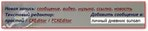Это цитата сообщения LiSu Оригинальное сообщение
Клик на приглашение. Для возврата - клик на картинку.
|
Это цитата сообщения Лариса_Гурьянова Оригинальное сообщение
Как легко создать GIF анимацию c помощью GifCam
 [показать]
[показать] ПАМЯТКА НАЧИНАЮЩИМ БЛОГГЕРАМ
Вот из этой флешки
http://www.msieflash.com/xx/22/qkp31.swf
я сделала такую Gif-картинку буквально за минуту

Для этого не требуются конвертеры.
Нужна будет маленькая и очень простая программка - GifCam, которую не надо устанавливать на компьютер, так как она портабельная.
СКАЧАТЬ ПРОГРАММУ GifCam
Работать с GifCam очень просто.

Программа представляет собой рамку, которую можно растягивать по длине и ширине.
Эта рамка встает поверх любых окон, открытых на компьютере.
Рассмотрим, как работает программа.
Откроем эту флешку.
http://img0.liveinternet.ru/images/attach/c/9//4964/4964180_sneg1.swf
Установили рамку программы как вам угодно.
Теперь запишем гифку.


И получаем такую гифку

Видите, как все просто. Надеюсь, что вам было все понятно.
Более подробно можно познакомиться с программой ЗДЕСЬ
для вас Лариса Гурьянова
|

Купила платье. Синее, как небо.
Его надену в день разлуки нашей.
Мой мир поблёк, давно он ярким не был,
И я его в небесный цвет раскрашу.
Я выйду в платье, как весна, сияя,
Мне будут вслед оглядываться люди.
Быть может, я кого – то удивляю…
Быть может, кто - то мой настрой осудит…
Ну что же - пусть. Но мне уже не больно.
Смеясь, я перепрыгиваю лужи.
Бессмысленности, серости – довольно!
Пусть синий цвет меня пьянит и кружит.
И я прохожим буду улыбаться,
Смотреть на небо, а не на дорогу.
Как ты давно хотел со мной расстаться.
Твоя мечта сбылась, и, слава богу!
Я - легкомысленна. Ты – хмур и озабочен.
Бурчишь мне вслед, что синий цвет некстати.
И про себя отметишь, между прочим,
Как всё - таки идёт мне это платье!
Стихи Юлии Вихаревой здесь

Это цитата сообщения Schamada Оригинальное сообщение
*****Внимание : Если хоть одна ссылка не срабатывает тут же напишите в комментариях-я исправлю.
Это цитата сообщения Юлия_Гурбер Оригинальное сообщение
Красивый текст для блога
|
|
Это цитата сообщения милена70 Оригинальное сообщение
Хорошие компьютерные курсы on-line для НОВИЧКОВ простой и понятный иллюстрированный учебник по компьютеру для людей любого возраста
Собраны уроки по компьютеру с «нуля» до мастера. Все уроки совершенно бесплатные.
Разделы сайта находятся с левой стороны. Также Вы можете их открыть из этого текста.
|
|
Обучение компьютеру — в этом разделе находятся уроки по компьютеру с «нуля». Вы научитесь управлять компьютером, выполнять все самые важные операции (создать папку, переместить, удалить, работать с дисками, флешками и многое другое). |
|
|
Компьютерные секреты – обучающие материалы для тех, кто уже получил базовые знания и хочет повысить свой уровень. |
|
|
Обучение программам – уроки и обучающие статьи, которые помогут Вам самостоятельно освоить различные компьютерные программы. |
|
|
Устройство компьютера – Вы сможете узнать, из чего состоит компьютер, изучив статьи этого раздела. |
|
|
Обучение интернету – в этом разделе собраны уроки по Интернету. Поиск сайтов в Интернете, скачивание информации и многое другое. |
|
|
Электронная почта – работа с электронной почтой. Создать почту, написать письмо Вы научитесь, проработав уроки этого раздела. |
|
|
Общение в Интернете – уроки для тех, кто хочет погрузиться в удивительный мир знакомств и общения в Интернете. Вы узнаете о том, |
|
 [показать]
[показать]Это цитата сообщения Лариса_Гурьянова Оригинальное сообщение
Генераторы таблиц
Серия сообщений "* Флеш-бродилка":
Часть 1 - Бродилка ФШ дополнений
Часть 2 - Флеш-бродилка - Делаем коллаж
Часть 3 - Флеш-бродилка - "Делаем кнопки"
Часть 4 - Бродилка на заказ
Часть 5 - Генераторы таблиц
Часть 6 - Он-лайн TV - флеш-бродилка
Часть 7 - Подарок для Оли-Мираж - Бродилка по дневникам
...
Часть 10 - Флеш-бродилка - Программы для изготовления фракталов
Часть 11 - Флеш-бродилка "Конвертеры онлайн"
Часть 12 - Моя бродилка
 [показать]
[показать]ВЕРНОСТЬ
Преданно псина хозяина ждет.
Промокнув, сидит на асфальте она.
Где же хозяин? Она же верна.
Ни ест и не пьет, вот уж сутки прошли.
Может мелькнет мой хозяин в дали?
Но время проходит, хозяина нет
Смыл уж и дождик хозяина след.
" Милый, любимый хозяин вернись,
С ласковым взором ко мне наклонись.
Видишь, замерзла и голодна,
В чем провинилась я, в чем же вина?"
Неделя проходит, вторая бежит,
Бедная псина всё там же сидит.
Надежда уходит, хозяина нет,
Как же найти ей хозяина след?
Силы уходят и жизнь утекла...
Верность свою, как могла, сберегла.
Хозяин в больнице, он в коме лежит,
За жизнь его борятся, время бежит.
В то время, как псина ушла в небеса
Хозяин очнулся, открылись глаза.
И вот одиноко скатилась слеза,
А губы шепнули: "Родная...Юрза!"
Copyright: Ольга Смольникова, 2009
Свидетельство о публикации №109061104400
здесь

Это цитата сообщения sunsan Оригинальное сообщение
Работа в расширенном редакторе. Часть VI.
Похоже, что зря начал писать эту инструкцию... Последнюю часть просмотрел всего 1 человек.
Но, поскольку не люблю бросать начатую работу, то постараюсь в этом посте завершить серию постов о Работе в расширенном текстовом редакторе.
Это цитата сообщения sunsan Оригинальное сообщение
Работа в расширенном текстовом редакторе. Часть V.
Большую половину мы уже освоили, надеюсь, что все было понятно. Что-то описание растянулось, но надеюсь, что осталось еще не слишком много...
Итак, продолжим.
Рассмотрим как можно вставить в текст таблицу. Это часто бывает нужно, когда требуется как-то систематизировать представляемую информацию.
Нажимаем кнопку ![]() . Появится окошко
. Появится окошко
следует заполнить в самом простом варианте количество строк и колонок, написать заголовок таблицы, если это требуется, выбрать ширину и высоту ячеек и нажать ОК.
Это цитата сообщения MANGIANA Оригинальное сообщение
Работа в расширенном редакторе. Части III и IV.
Продолжим рассмотрение работы в расширенном редакторе CKEditor. В этой части мы рассмотрим создание ссылок на внешние информационные ресурсы(сайты, посты и т.д.), убирание таких ссылок из текста, а также ссылки на определенные места данного поста, которые часто бывают нужны при длинном сообщении и необходимости быстро попасть в нужное место текста.
Это цитата сообщения MANGIANA Оригинальное сообщение
Работа в расширенном режиме редакторе. Части I и II.
Выясняется, что многие читатели не знают как работать в редакторе сообщений. Попробую объяснить это простым языком. В редакторе есть два режима создания и редактирования сообщений. Это 'Простой' режим и 'Расширенный' режим или CKEditor. После нажатия на кнопку
 на экране монитора возникнет окно редактирования сообщения в текстовом редакторе. Вид этого окна будет зависеть от того в каком режиме откроется этот редактор. Чтобы выбрать режим редактирования нужно нажать или на Простой редактор или на CKEditor. Есть еще кнопка FCKEditor, но она является просто разновидностью CKEditor, поэтому мы не будем рассматривать этот вариант редактора. Когда нажата кнопка 'Простой редактор', это будет видно по тому признаку, что его название перестанет быть подчеркнутым, как это показано на следующем рисунке.
на экране монитора возникнет окно редактирования сообщения в текстовом редакторе. Вид этого окна будет зависеть от того в каком режиме откроется этот редактор. Чтобы выбрать режим редактирования нужно нажать или на Простой редактор или на CKEditor. Есть еще кнопка FCKEditor, но она является просто разновидностью CKEditor, поэтому мы не будем рассматривать этот вариант редактора. Когда нажата кнопка 'Простой редактор', это будет видно по тому признаку, что его название перестанет быть подчеркнутым, как это показано на следующем рисунке.
Это цитата сообщения Surge_Blavat Оригинальное сообщение
Редактор-фотошоп прямо в дневнике
|
Переключите на русский язык в левом верхнем углу (Russian) |